Hướng dẫn cách xóa phông bằng Tadaa SLR như iPhone 7 Plus Thủ thuật
Deprecated: trim(): Passing null to parameter #1 ($string) of type string is deprecated in /home/caocap/public_html/wp-content/plugins/fixed-toc/frontend/html/class-dom.php on line 98
Hướng dẫn cách xóa phông bằng Tadaa SLR như iPhone 7 Plus Thủ thuật
Một trong những tính năng mới vô cùng nổi bật của iPhone 7 Plus là chụp ảnh xóa phông. Nếu bạn yêu thích hiệu ứng này nhưng lại chưa có cơ hội để sở hữu iPhone 7 Plus thì có thể thực sử dụng Tadaa SLR – Ứng dụng xóa phông giống như iPhone 7 Plus.

- Cách để có bức ảnh nghệ thuật với tính năng Typography trên Snapseed
- Hướng dẫn cắt Video trên iPhone không cần phần mềm
Tadaa SLR – Ứng dụng xóa phông giống như iPhone 7 Plus
Bạn truy cập vào Appstore để tải ứng dụng hoặc tải theo link sau:
- Tải ứng dụng Tadaa SLR: Tadaa SLR
Hướng dẫn xóa phông bằng Tadaa SLR
1. Bạn mở ứng dụng Tadaa SLR, cho phép ứng dụng truy cập vào Camera roll, load ảnh cần tạo hiệu ứng. Tiếp đến bạn bật 2 tùy chọn Mask và Edges.
2. Làm nổi bật chủ thể bằng cách vuốt lên để tạo một lớp đánh dấu để phần mềm xử lý ở bước tiếp theo.
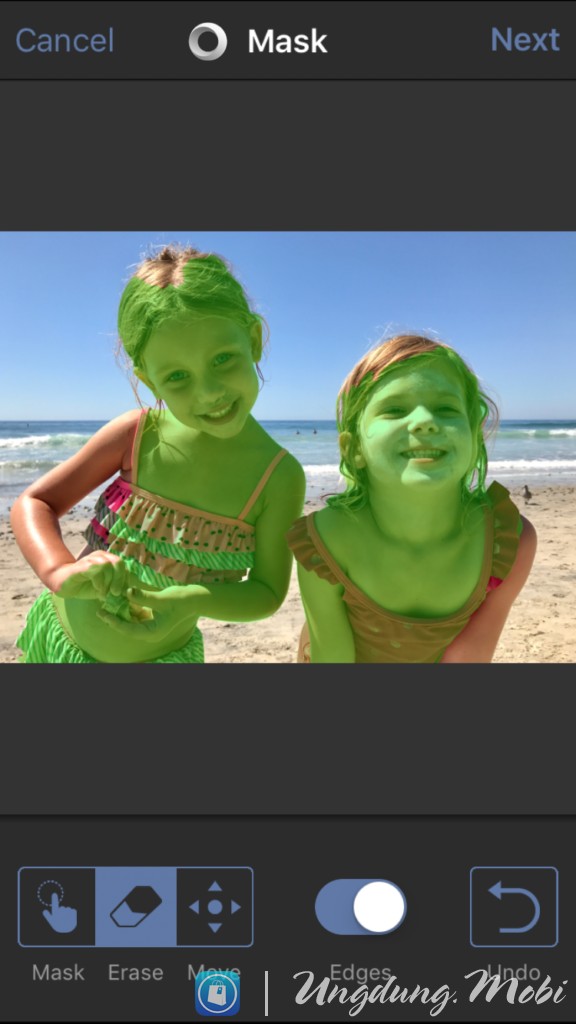
3. Bạn nên zoom to vào ảnh để chỉnh cho chính xác hơn (zoom như bình thường), bước này càng chuẩn thì bức ảnh cho ra sẽ có hiệu ứng đẹp tự nhiên. Bạn đánh dấu sai vị trí, hoặc bị lem… thì chọn công cụ xóa (Erase) hoặc Undo.

4. Hãy zoom out 1 chút để xem lại toàn cảnh nếu thấy chủ thể đã đảm bảo thì bạn tiếp tục ấn Next.

5. Sau khi Tadaa SLR xử lý thì bạn thêm hiệu ứng bokeh vào ảnh (hay gọi là xóa phông). Bạn có thể dùng thêm một số hiệu ứng được cung cấp ở ngay bên dưới. Và khi bức ảnh đã hoàn chỉnh bạn chỉ cần ấn Apply.

6. Xóa phông thành công bạn nến chỉnh sửa một chút như crop, chỉnh trắng sáng, độ tương phản, thêm bộ lọc… để bức ảnh đẹp hơn. Khi đã ưng ý, ấn Save, ảnh được lưu vào Camera roll.

Và đây là kết quả sau khi tạo thêm hiệu ứng (bên trái: nguyên mẫu; bên phải có hiệu ứng xóa phông)


Đây là một trong những ứng dụng hỗ trợ xóa phông chụp ảnh khá tốt. Hãy tải và trải nghiệm ngay ứng dụng thú vị này bạn nhé!
- Share CrocoBlock key trọn đời Download Crocoblock Free
- Cung cấp tài khoản nghe nhạc đỉnh cao Tidal Hifi – chất lượng âm thanh Master cho anh em mê nhạc.
- App Lozi Là Gì – Lozi Là Ứng Dụng Gì
- Mẹo làm Chiến thuật thuê Ref ở Neobux
- 3 Mẫu Thư Cảm Ơn Ấn Tượng Khi Nhận Được Việc Làm
- Cách chặn quảng cáo trên điện thoại Android cực đơn giản – MinMobile
- Cách Gửi File Word Qua Gmail Trong Máy Tính | INCOMDA
Bài viết cùng chủ đề:
-
Cách tạo Ghi chú (Notes) nhanh từ màn hình khóa trên iPhone Thủ thuật
-
VSCO: Làm sao để đăng ký tài khoản VSCO? Thủ thuật
-
Cách bật kiểm tra tính tả nhiều ngôn ngữ trên iPhone và Mac Thủ thuật
-
Bày cách kết nối tivi với laptop trực tiếp qua cổng HDMI Thủ thuật
-
Cách bật gửi và nhận tin nhắn SMS iPhone trên iPad và Mac Thủ thuật
-
Cách chuyển tiếp tin nhắn đến Sđt khác trên iPhone và Mac Thủ thuật
-
Apple tung loạt video những điều bạn có thể làm với iPad Pro Thủ thuật
-
Cách kích hoạt Darkmode trên Facebook Messenger (Android/iOS) Thủ thuật
-
Xem số lần sạc pin của iPhone đơn giản với Shortcut Thủ thuật
-
Cách cài nhạc Apple Music làm nhạc chuông báo thức cho iPhone Thủ thuật
-
Tắt tính năng tự động cập nhật app trên iPhone/ iPad Thủ thuật
-
Cách chụp ảnh màn hình iPad Pro 11 inch & 12.9 Thủ thuật
-
Hướng dẫn cách đổi mật khẩu Instagram trên iPhone Thủ thuật
-
Cách làm nổi bật đối tượng với hình nền đen trắng bằng Snapseed Thủ thuật
-
Enlight Quickshot: Cách thêm mây vào ảnh tuyệt đẹp Thủ thuật
-
Chia sẻ iTunes tải nhạc chuông, nhạc iPhone miễn phí Thủ thuật















